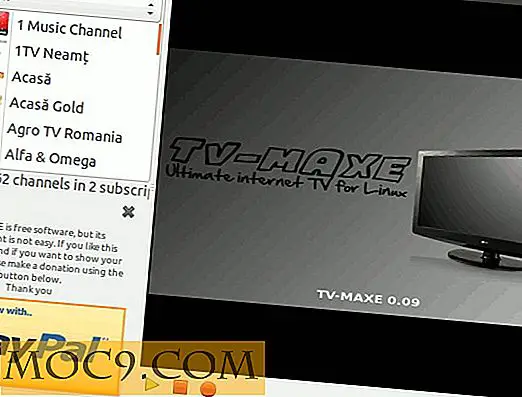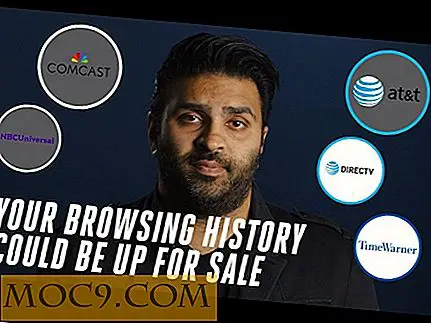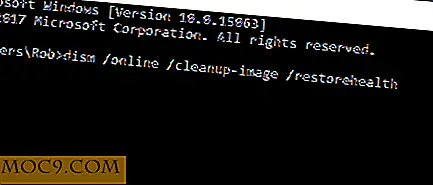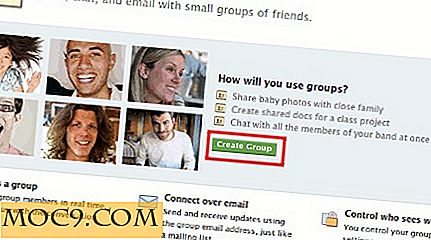Gratis Windows ScreenSavers som faktisk gjør noe produktiv
Vi har sett tonn og tonnevis av skjermsparere som bare fyller skjermen med en haug med tilfeldig grafikk. Selv om det er bra for noen mennesker, kan det hende at det ikke er bra for deg hvis du har lyst til å se noe interessant eller i det minste gjøre litt produktiv bruk av skjermspareren. Jeg vil vise deg noen Windows-skjermsparere her som vil få deg til å klikke på "Forhåndsvisning" -knappen bare for å fortsette å se dem.
1. Legg igjen en kommentar
Har du noen gang følt at du trengte å legge igjen et notat til noen på datamaskinen din, men gikk tom for posten? Hva med å legge et notat på skjermen i skjermspareren din? Du kan gjøre dette med WinLock, en etterligning av Windows 8s låseskjerm med litt vridning som lar deg legge igjen notater. WinLock etterligner også påloggingsprosessen og estetikken til den opprinnelige Windows 8-låseskjermen. Utviklerne ser ikke ut til å jobbe aktivt med prosjektet lenger, men det er fortsatt et flott stykke programvare for Windows 7.
Du kan laste ned WinLock for øyeblikket på dette stedet.
Hvis du vil legge igjen et notat på WinLock, klikker du bare på "Legg igjen en kommentar" -knappen (den til høyre) under klokken. Notatet ditt, når det sendes inn, vil se slik ut:

I innstillingene dine kan du endre bakgrunnsbildet. Standardbakgrunnen hjelper deg ikke mye med notisynlighet. Vær også forsiktig med annonsering på CNET-nedlasteren mens du laster ned denne applikasjonen. Det er ganske irriterende. Ikke glem å velge ikke å installere verktøylinjer!
2. Se tiden i forskjellige soner
Dette er spesielt nyttig for meg, da jeg kommuniserer ofte med folk i andre land. Hvis du er en internasjonal person på nettet (og det er mange av dere der ute), så vil du sannsynligvis finne World Clock skjermsparer ganske godbit! Det viser deg en analog klokke som representerer forskjellige deler av verden. I midten ser du en stor klokke som viser din lokale tid. På denne måten vet du når du må komme tilbake på datamaskinen for en internasjonal samtale. Slik ser grensesnittet ut:

Inkludert er gode referansegrupper med tilstrekkelig avstand fra hverandre for å fortelle deg omtrent hvor sent det er i, sier Moskva. Den ligger et sted over Dubai, så timen skal være omtrent det samme som deres regionale tid. Du kan få hendene på skjermspareren her. Ignorer advarslene du får når du laster ned den med Google Chrome, da nettleseren kan oppdage det som skadelig. Jeg testet det på min maskin for å sikre at det er trygt.
3. Wikipedia Screen Saver
Noen mennesker har bare et ønske om å lære nye ting. Når du kjeder deg, kan du alltid bruke Wikipedia skjermsparer. Det er ikke offisielt fra Wikipedia, men det fungerer akkurat som det skal. Skjermspareren viser deg en tilfeldig Wikipedia-side hvert 60 sekund (som standard). Hvis du vil få det, kan du sjekke ut denne lenken.
Fant noe?
Fortell oss om noen kule (nyttige) skjermsparere du har funnet i en kommentar nedenfor. Hvis du har problemer med å installere eller kjøre noe, vennligst fortell oss så vi kan hjelpe deg!